"ไม่สามารถเปิดใช้งาน Face ID บน iPhone เครื่องนี้" 10 เคล็ดลับที่นำเสนอ
รีลีสของการอัปเดต iOS 12 ได้เพิ่มความอุดมสมบูรณ์ของคุณสมบัติและฟังก์ชั่นใหม่ ๆ สำหรับ iPhone ของคุณ แต่ด้วยความดีทั้งหมดมีข้อบกพร่องที่ทำให้เกิดข้อผิดพลาดและปัญหาจำนวนมาก "ไม่สามารถเปิดใช้งาน Face ID บน iPhone นี้" เป็นหนึ่งในข้อกังวลหลักในเรื่องนี้ ข้อผิดพลาดนี้จะขัดขวางการทำงานที่เหมาะสมของ Face ID ของคุณเพื่อรักษาความปลอดภัย iPhone ของคุณ iPhone รุ่นล่าสุดรวมถึง iPhone 8/8 Plus / X / XS / XR / XS Max ใช้ระบบ Face ID อย่างเด่นชัด ด้วย Face ID ที่ถูกบุกรุกหรือไม่ตอบสนองประสิทธิภาพของอุปกรณ์จึงลดลง ดังนั้นเพื่อแก้ไขปัญหา "ไม่สามารถเปิดใช้งาน Face ID บน iPhone นี้" เราได้รวบรวมวิธีการที่รวดเร็วสำหรับคุณ
- เคล็ดลับที่ 1: ตรวจสอบให้แน่ใจว่าไม่มีสิ่งใดคลุมกล้อง TrueDepth
- เคล็ดลับที่ 2: ตรวจสอบให้แน่ใจว่าไม่มีสิ่งใดปกคลุมใบหน้าของคุณ
- เคล็ดลับ 3: ใส่ iPhone ในแนวตั้ง
- เคล็ดลับ 4: ตรวจสอบว่า iPhone มีความยาวหรือใกล้กว่า
- เคล็ดลับ 5: ปิด / เปิด ID ใบหน้า
- เคล็ดลับ 6: รีเซ็ต Face ID บน iPhone
- เคล็ดลับ 7: บังคับให้รีสตาร์ท iPhone X / XS (สูงสุด) / XR ของคุณ
- เคล็ดลับ 8: รีเซ็ตการตั้งค่าทั้งหมด
- เคล็ดลับ 9: อัปเดต iPhone ของคุณเป็น iOS ล่าสุด
- เคล็ดลับ 10: แก้ไขปัญหาการเปิดใช้งาน Face ID ด้วย ReiBoot (ไม่มีข้อมูลสูญหาย)
เคล็ดลับที่ 1: ตรวจสอบให้แน่ใจว่าไม่มีสิ่งใดคลุมกล้อง TrueDepth
ขั้นตอนแรกในการแก้ไข "ไม่สามารถเปิดใช้งานได้ปัญหา Face ID บน iPhone นี้กำลังตรวจสอบว่ากล้อง TrueDepth ใน iPhone ของคุณไม่ได้ถูกกีดขวางโดยตัวป้องกันหน้าจอหรือเคส iPhone โปรดตรวจสอบให้แน่ใจว่ามีสิ่งสกปรกหรือสิ่งสกปรกอยู่ในกล้องและปิดกั้นใบหน้าของคุณหรือไม่ จะทำให้ Face ID ทำงานได้อย่างมีประสิทธิภาพ
เคล็ดลับที่ 2: ตรวจสอบให้แน่ใจว่าไม่มีสิ่งใดปกคลุมใบหน้าของคุณ
ใบหน้าของคุณควรได้รับการยอมรับจากกล้อง TrueDepth อย่างถูกต้อง ควรมองเห็นตาปากและจมูกของกล้องและอย่าใส่แว่นกันแดด ตรวจสอบให้แน่ใจว่าอยู่ในที่ที่มีแสงสว่างเพียงพอ
เคล็ดลับ 3: ใส่ iPhone ในแนวตั้ง
การวางแนวกล้องเป็นสิ่งสำคัญยิ่งดังนั้นให้ iPhone อยู่ในโหมดแนวตั้งและหันหน้าเข้าหากล้อง ตรวจสอบให้แน่ใจว่ามีแสงสว่างเพียงพอบนใบหน้าของคุณเพื่อให้ Face ID สามารถจับภาพคุณสมบัติของคุณได้อย่างถูกต้อง ..
เคล็ดลับ 4: ตรวจสอบว่า iPhone มีความยาวหรือใกล้กว่า
การอยู่ห่างจาก iPhone จะไม่สามารถทำได้บันทึกคุณสมบัติที่แตกต่างของคุณที่จำเป็นสำหรับ Face ID ดังนั้นขอแนะนำให้อยู่ในระยะความยาวของแขนกล้องและจดจำใบหน้าของคุณ ให้แน่ใจว่าแสงอยู่บนใบหน้าของคุณในขณะที่คุณหันหน้าเข้าหากล้อง
เคล็ดลับ 5: ปิด / เปิด ID ใบหน้า
บางครั้งการปิดและเปิด ID ของหน้าจะช่วยแก้ปัญหา นี่คือขั้นตอน
- ไปที่ "การตั้งค่า"> "รหัสใบหน้า & รหัสผ่าน"> "ใช้รหัสใบหน้า"> ปิด "ปลดล็อก iPhone"
- ตอนนี้รอสักครู่แล้วไปที่ "การตั้งค่า" และทำซ้ำขั้นตอน แต่สลับที่ "ปลดล็อก iPhone" ในตอนท้าย

เคล็ดลับ 6: รีเซ็ต Face ID บน iPhone
ในการแก้ไข "ไม่สามารถเปิดใช้งาน Face ID บน iPhone นี้" คุณสามารถลองรีเซ็ตรหัสประจำตัวบน iPhone ของคุณ เปิดตัว "การตั้งค่า" และแตะ "รหัสประจำตัว & รหัสผ่าน"> "รีเซ็ตรหัสประจำตัว" และคุณก็พร้อมแล้ว
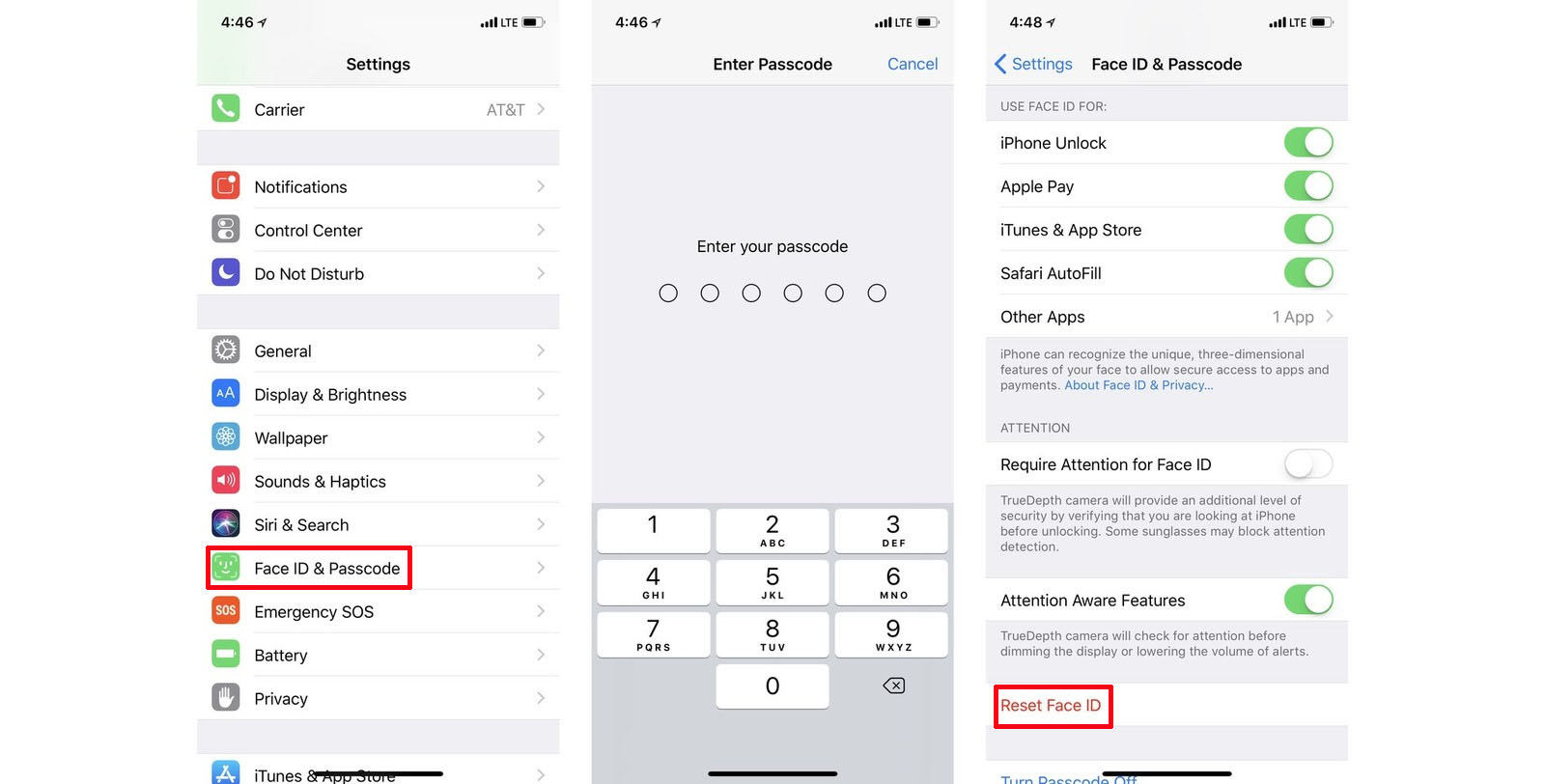
เคล็ดลับ 7: บังคับให้รีสตาร์ท iPhone X / XS (สูงสุด) / XR ของคุณ
ตอนนี้คุณต้องลองบังคับให้รีสตาร์ท iPhone ของคุณเป็นหนึ่งในวิธีที่เชื่อถือได้เมื่อไม่มีอะไรทำงานเพื่อแก้ไขปัญหา iOS อาจทำให้ iPhone ของคุณกลับมาทำงานได้และแก้ไขปัญหา "ไม่สามารถเปิดใช้งาน Face ID บน iPhone นี้"
บังคับให้ทำการรีสตาร์ท iPhone XS / XS Max / XR / X / 8
- คลิกและปล่อยปุ่ม "เพิ่มระดับเสียง" และทำซ้ำด้วยปุ่ม "ลดระดับเสียง"
- กดปุ่ม "นอน / ตื่น" จนกว่าโลโก้ Apple จะปรากฏบนหน้าจอ iPhone

เคล็ดลับ 8: รีเซ็ตการตั้งค่าทั้งหมด
ถ้าแรงเริ่มต้นใหม่ก็ไม่สามารถแก้ปัญหาได้แล้วก็ไม่มีอันตรายใด ๆ ในการลองใช้วิธีนี้
- เรียกดู "การตั้งค่า"> "ทั่วไป"> "รีเซ็ต"> "รีเซ็ตการตั้งค่าทั้งหมด"
- ตอนนี้ป้อนรหัสผ่านเมื่อได้รับแจ้งและยืนยันการกระทำของคุณ

เคล็ดลับ 9: อัปเดต iPhone ของคุณเป็น iOS ล่าสุด
การอัปเดต iOS 12 อาจผิดไปจากฟังก์ชั่น Face ID ของ iPhone ของคุณ เราขอแนะนำให้คุณอัพเดตใหม่
- เชื่อมต่อกับ Wi-Fi ที่เสถียรแล้วคลิก "การตั้งค่า"> "ทั่วไป"> "การอัปเดตซอฟต์แวร์"
- กด "ดาวน์โหลดและติดตั้ง"> "ติดตั้ง"> ป้อนรหัสผ่าน
- ทำให้ iPhone ของคุณชาร์จเต็มแล้วจึงอัปเดตโดยอัตโนมัติ

เคล็ดลับ 10: แก้ไขปัญหาการเปิดใช้งาน Face ID ด้วย ReiBoot (ไม่มีข้อมูลสูญหาย)
เมื่อไม่มีอะไรแก้ไขปัญหาได้ปัญหา "ไม่สามารถเปิดใช้งาน Face ID บน iPhone นี้" คุณสามารถเปลี่ยนเป็น https://www.tenorshare.com/products/reiboot.html ได้ตลอดเวลา ซอฟต์แวร์นี้เป็นวิธีที่ดีที่สุดในการแก้ไขปัญหา iOS ที่สำคัญโดยไม่ทำให้ข้อมูลสูญหาย เริ่มจาก Face ID ที่เป็นปัญหา iPhone แช่แข็ง iPhone ติดอยู่บนหูฟังติดอยู่ที่โลโก้ Apple หน้าจอไม่ตอบสนองหรือปัญหาอื่น ๆ สำหรับเรื่องนั้นสามารถแก้ไขได้ด้วยเครื่องมือนี้ ฟีเจอร์ "ซ่อมแซมระบบปฏิบัติการ" (Fix All iOS Stuck) ทำให้เวทมนต์ของมันและนำ iPhone ของคุณกลับมาอีกครั้ง คุณยังสามารถแก้ปัญหาการดาวน์เกรด iOS หรืออัพเกรดปัญหาที่เกี่ยวข้องกับคอมพิวเตอร์ Mac และ Windows ได้อย่างง่ายดาย มันสามารถนำ iPhone ออกจาก "โหมดการกู้คืน" ได้อย่างง่ายดาย
นี่คือคำแนะนำโดยละเอียดสำหรับการแก้ไข "ไม่สามารถเปิดใช้งาน Face ID บน iPhone นี้" ใน iPhone X / XS / XS Max ของคุณโดยใช้ Tenorshare ReiBoot
ขั้นตอนที่ 1:ติดตั้ง ReiBoot หลังจากดาวน์โหลดจากเว็บไซต์ทางการในคอมพิวเตอร์ของคุณ เรียกใช้และเชื่อมต่อ iPhone กับระบบ กดปุ่มตัวเลือก "ซ่อมแซมระบบปฏิบัติการ" บนอินเทอร์เฟซโปรแกรม

ขั้นตอนที่ 2: แตะปุ่ม "เริ่มซ่อม" เป็นขั้นตอนต่อไป จากนั้นกดปุ่ม "ดาวน์โหลด" เพื่อรับแพ็กเกจเฟิร์มแวร์ที่เหมาะสมสำหรับอุปกรณ์ของคุณ ขั้นตอนนี้มีความสำคัญต่อการทำให้อุปกรณ์ของคุณใช้งานได้ตามปกติ
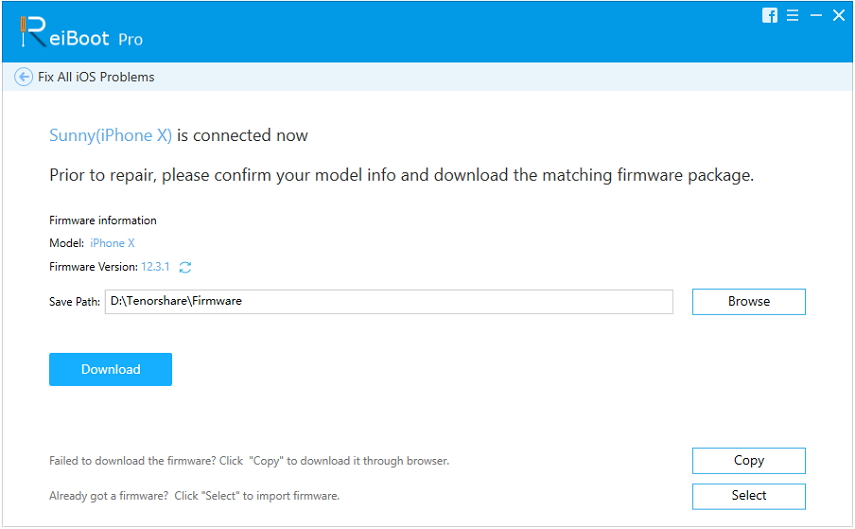
ขั้นตอนที่ 3: คลิกปุ่ม "Start Repair" อีกครั้งบนหน้าต่างต่อไปนี้แล้วรอสักครู่ ตอนนี้คุณสามารถเห็นกระบวนการซ่อมแซมบนหน้าจอ

ข้อสรุป
จากบทความข้างต้นมันเป็นที่โดดเด่นว่าเป็นปัญหา "ไม่สามารถเปิดใช้งาน Face ID บน iPhone นี้" หรือปัญหา iOS อื่น ๆ ReiBoot สามารถแก้ไขได้อย่างรวดเร็วโดยไม่ทำให้ข้อมูลสูญหาย สำหรับวิธีการแก้ไขปัญหา iOS ที่เชื่อถือได้และมีประสิทธิภาพคุณสามารถเลือกเครื่องมือนี้ได้ด้วยตัวเอง









